«Инстаграм» – это и социальная медиаплощадка, и одновременно удобное приложение, с помощью которого можно отправить фото или видео другим пользователям. Все медиаматериалы, выложенные вами, мгновенно становятся доступны широкой аудитории, особенно если у вас незакрытый профиль. Найти ваше фото можно по хештегу и описанию.
Для справки: хештег — это особый знак, который ставится перед словом, на письме выглядит так: #. А как быть, если хочется поделиться красивой картинкой только с ограниченной группой людей? Может быть, это фото документов или первые снимки вашего малыша. Не выставлять же их в общую ленту! В помощь для вас создана эта инструкция о том, как написать «Директ» в «Инстаграме».

В этом материале собраны данные для того, чтобы научиться не только отправлять медиаконтент определённому кругу пользователей, но и вести «закрытые» переписки. Очень удобная функция, особенно для тех, кого именуют модным словом «инстамограф». То есть таких людей, которые уже жить не могут без того, чтобы поделиться с друзьями видео или фотоизображением своей повседневной жизни.
Итак, первый шаг
Давайте рассмотрим, как написать в «Директ-Инстаграм» с «Андроида». Прежде всего вы должны выбрать, что именно собираетесь отправлять. И запомнить, где сохранено изображение — в самом смартфоне или на флеш-карте. Если хотите отправить новый снимок, то сделайте его.
Для того чтобы начать переписываться в «Директ-Инстаграм», нужно открыть само приложение, включить ленту новостей (кнопка с изображением домика) и нажать на сенсорную кнопку в верхнем правом углу (по виду она напоминает открытую коробку), что значит – написать в «Директ» в «Инстаграме». Фото нужной кнопки — на картинке ниже.

Шаг второй – добавляем изображение
Чтобы лучше разобраться в новой функции и понять не только, как написать «Директ» в «Инстаграме», но и зачем вообще это нужно, представьте ситуацию. Вы гуляете по городу, останавливаетесь неподалёку от дома подруги и хотите её пригласить.
Что делаете вы? Как было сказано выше – переходите в «Директ». Теперь нужно добавить фото: для этого кликните по кнопочке с плюсиком. На вашем устройстве откроется камера, наведите ее на интересующий вас объект и нажмите кнопку затвора. Например, сфотографируйте близлежащее кафе или сделайте селфи на его фоне.
В общем, сделайте такой снимок, который обязательно заинтересует человека. После того как сфотографируете, можно обработать снимок так, как вы любите. Для изображений, отправляемых в «Директ», доступны все те же фильтры и эффекты, что и для общих фото. Изображение можно обрезать, если это требуется.
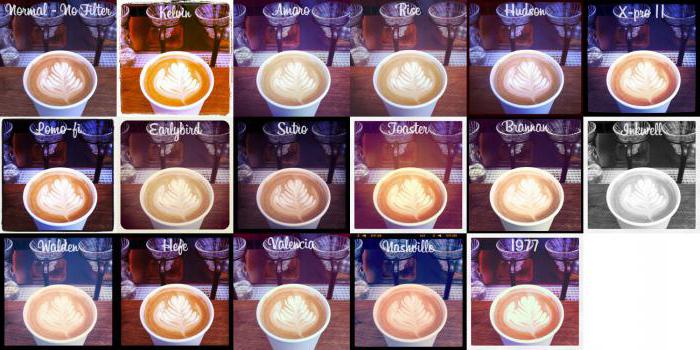
Финальный этап – отправляем сообщение
Чтобы доставить сообщение адресату, что значит написать в «Директ-Инстаграм», нажмите кнопку с надписью «Далее». Теперь можете добавить надпись к изображению — любой текст — он будет виден только получателю фото. Чтобы отправить снимок, нужно заполнить поле «Кому?».
В нем вводят имя профиля, но если вы не можете вспомнить, как дословно называет себя ваша подруга в «Инстаграме», поищите через форму поиска по имени или фамилии пользователя. Чтобы отметить, что это именно тот человек, кому адресовано сообщение, поставьте крестик напротив его фото и имени. Если вы будете часто пользоваться этой функцией, то со временем вам станет доступна такая клавиша, как «Рекомендуемые», в этом списке будут значиться аккаунты тех, кто тоже знает, как написать «Директ» в «Инстаграме», и с кем вы переписываетесь чаще всего.
Что увидит получатель?

После отправки сообщения «Инстаграм» перебросит вас на ту страницу, где отображается ваш диалог с собеседником. Чтобы увидеть, что он вам ответил, достаточно нажать на активное поле. Если пользователь, которому написали вы, тоже знает, как написать в «Директ» в «Инстаграме», то он наверняка ответит вам. Разработчиками предусмотрена клавиша быстрого ответа: на экране у получателя высвечивается клавиша «Написать ответ». Ответом, естественно, будет тоже фото.
Для чего нужен «Директ» в бизнесе
Многие люди, занимающиеся бизнесом в Сети или в реальной жизни, продвигают свою продукцию посредством «Инстаграма». Новый сервис – «Директ» – даёт возможность отправлять фото с рекламой определённому кругу людей, в зависимости от их возрастных данных, предпочтений и т. д. Для этого предварительно нужно изучить аккаунты аудитории и инструкцию, как написать «Директ» в «Инстаграме».
Источник: fb.ru
Все про директ в Instagram*: детальный обзор сообщений в Instagram*
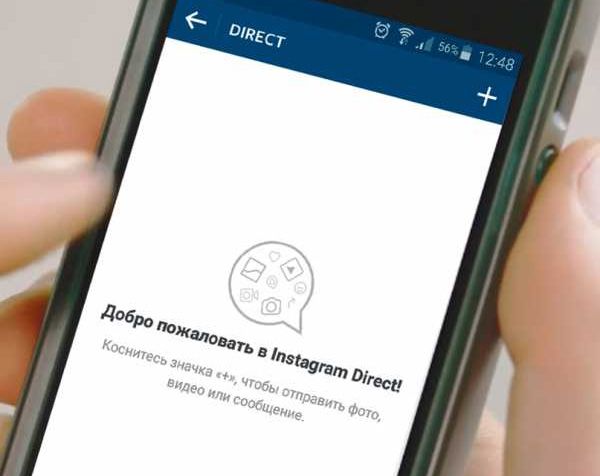
Директ в Instagram* — это функционал для обмена личными сообщениями между пользователями социальной сети, такой родной и привычный, кажется, что он был с нами всегда. На самом деле нет, а еще его функционал тоже меняется достаточно часто. Знаете, как написать в директ в Instagram*? Отлично) А точно все способы знаете?)
Сообщения в директе Instagram*
Мы много внимания уделяем обновлениям в Instagram*, но часто упускаем из виду какие-то плюшки, которые появляются в директе. Решили исправиться и запилить полный обзор по Instagram* Direct. Кстати, именно так эта штука официально называется, а появилась она в 2013 году. До этого в Instagram* нельзя было писать сообщения, только постить, только комментировать, только хардкор =)
| Паразайт — сервис для работы с Инстаграм* полная поддержка Директа, комментирование постов, отложенный постинг и аналитика. |
В нашем сервисе есть фукция ответа в Директ на подписку. Вы можете придумать несколько разных сообщений и настроить их отправку: либо они будут отправляться всем новым подписчикам, либо новым подписчикам, соответствующим заданным параметрам. Подробный обзор нашей новой функции здесь.
Где директ в Instagram*
Вообще-то этот заголовок тут, потому что мы нашли этот запрос в Вордстате, ну и раз уж обзор полный, то давайте действительно по порядку. Директ в Instagram* можно найти в правом верху углу в ленте публикаций.
Директ в Instagram* на iPhone
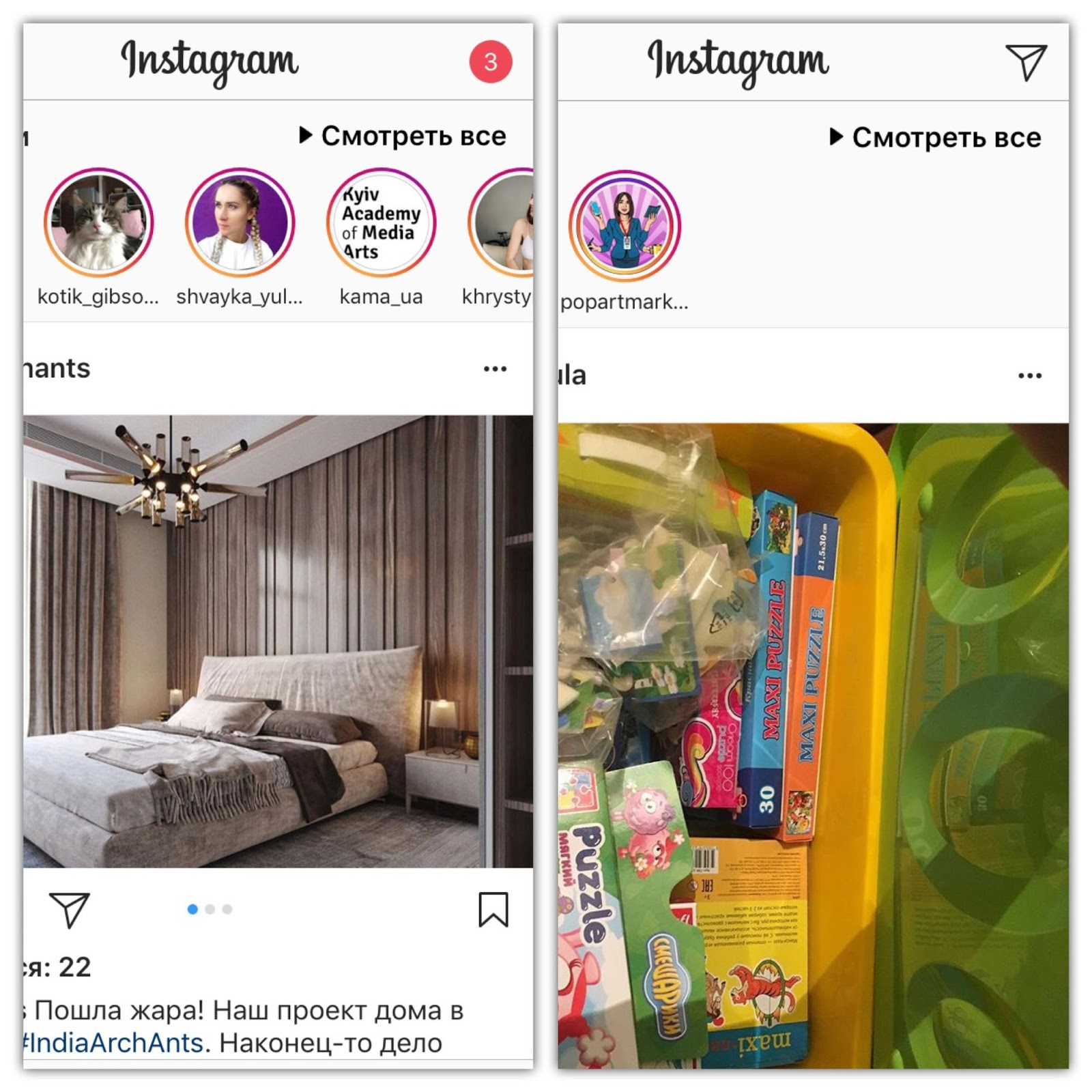
Чтобы попасть в раздел личных сообщений в Instagram*, нужно нажать на самолетик в верхнем правом углу, как показано на скриншоте. Если вам уже кто-то написал, то вместо самолетика будет цифра.
Директ в Instagram* на Android
Ничем особо не отличается, раньше разница была в иконках, но и этого теперь нет. 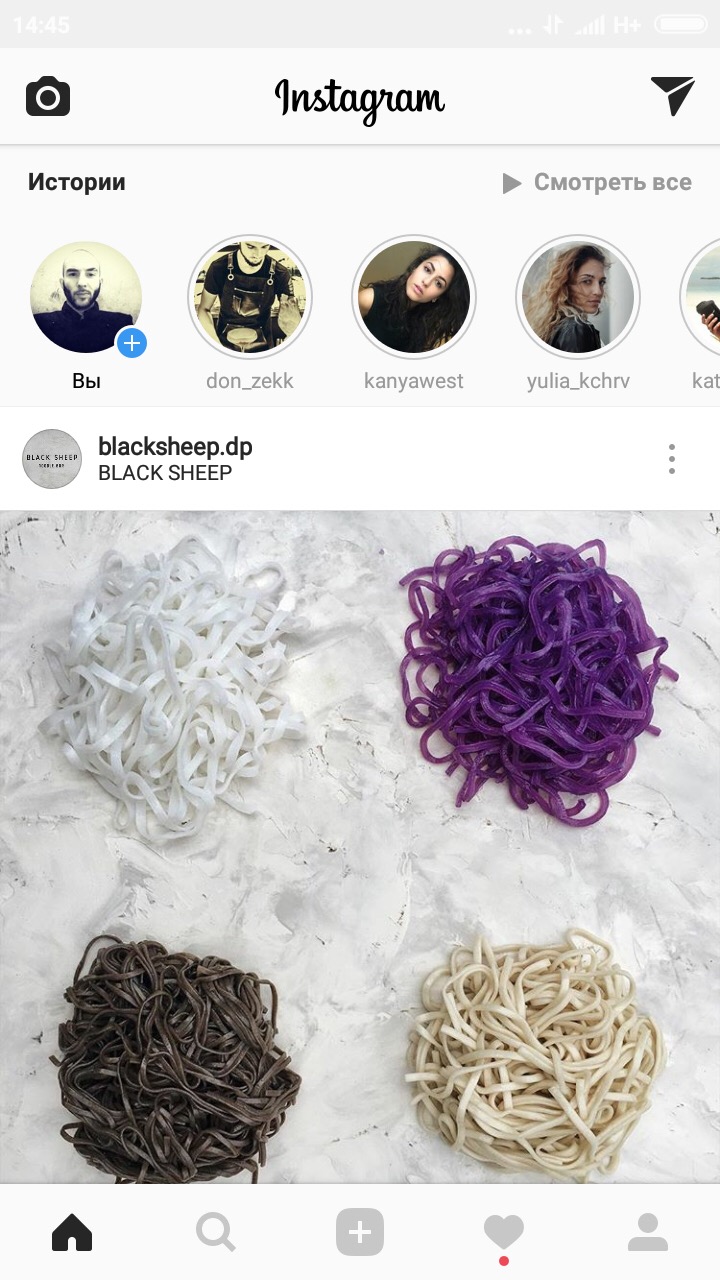 Директ без сообщений изначально выглядит вот так.
Директ без сообщений изначально выглядит вот так. 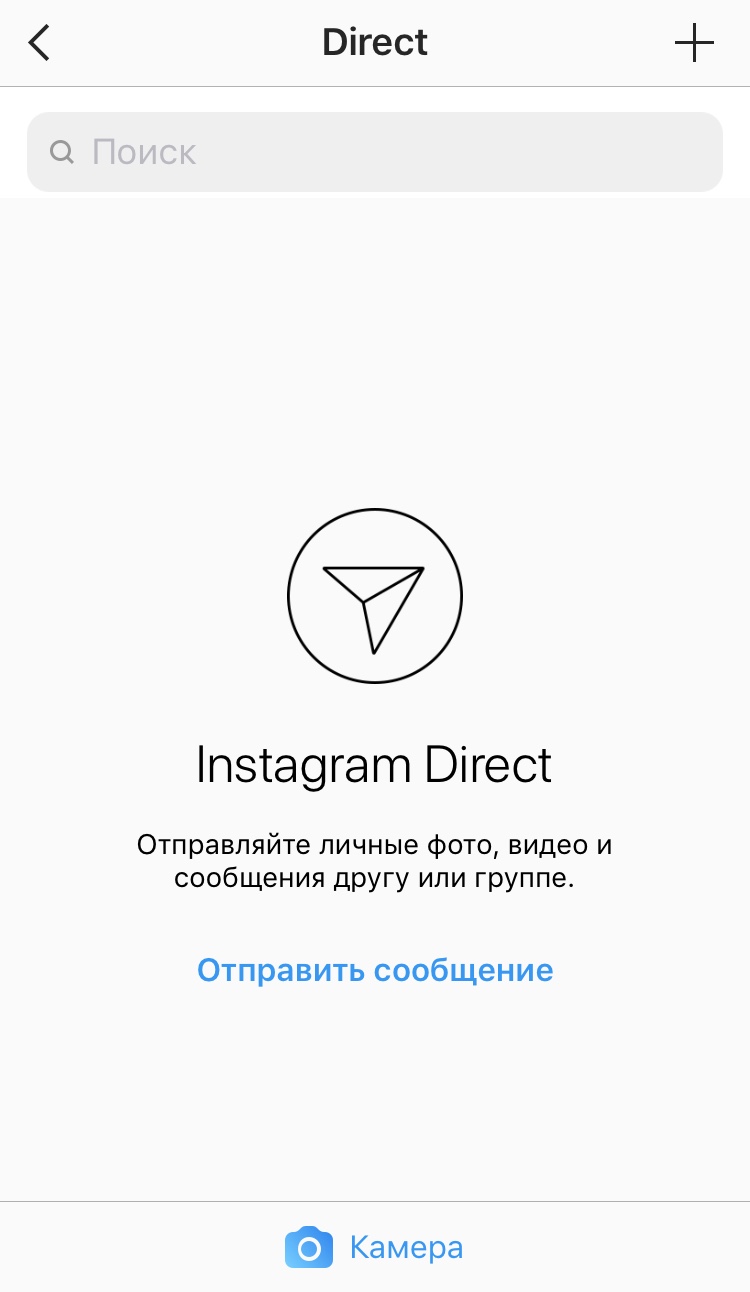 Потом на этом месте появятся все ваши диалоги.
Потом на этом месте появятся все ваши диалоги. 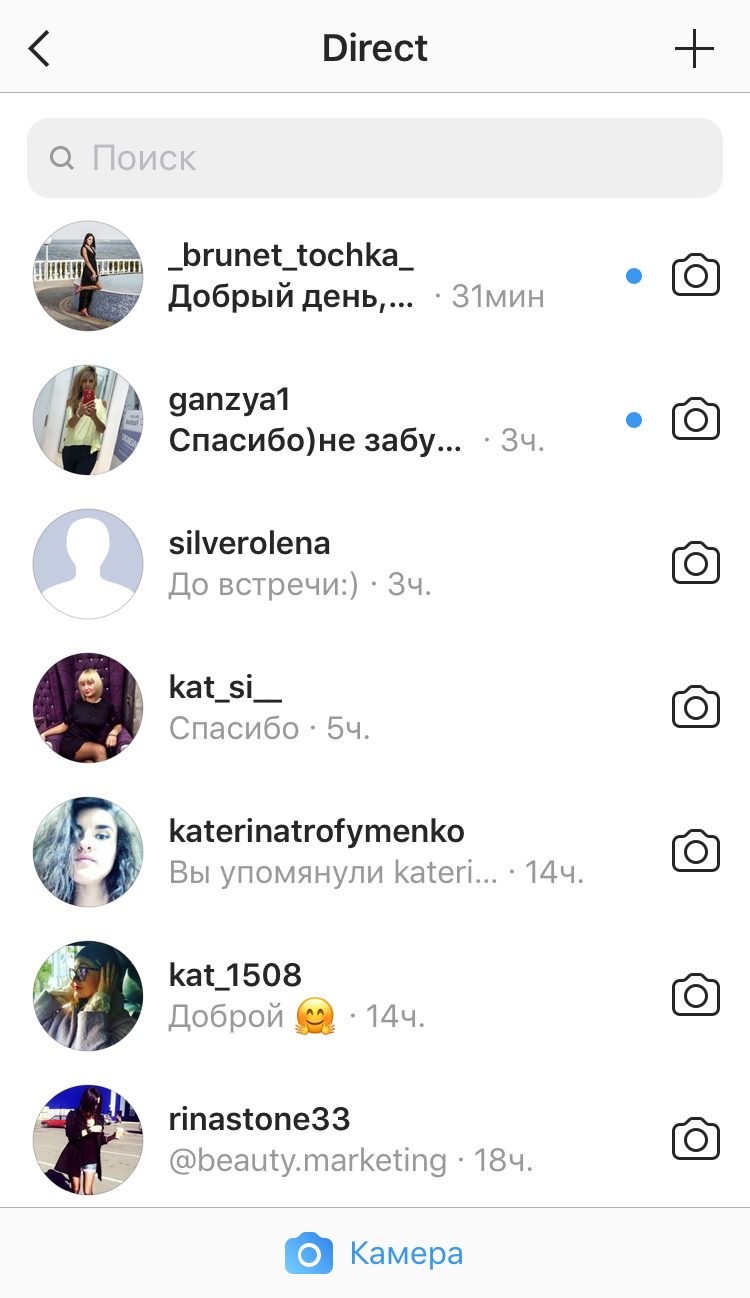 В браузерной версии директа нет, но если там и Stories появились, то ждать там появления директа вполне логично. Также мы отдельно потом поговорим о том, как использовать директ в Instagram* с ПК или ноутбука.
В браузерной версии директа нет, но если там и Stories появились, то ждать там появления директа вполне логично. Также мы отдельно потом поговорим о том, как использовать директ в Instagram* с ПК или ноутбука.
Возможности Instagram* Direct
✅ Сообщения можно писать кому угодно, но если пользователь на вас не подписан, то придется дождаться разрешения на переписку. Кстати, если вы ведете бизнес в Instagram* внимательно отслеживайте запросы, потому что уведомления о них не приходят. Запросы отображаются над остальными сообщениями. ✅ В директе можно вести переписку с одним пользователем или с группой до 15 человек. ✅ Кроме обычного текста, в директ можно отправлять фото и видео со своего телефона, публикации из ленты и Stories, делиться профилями, хэштегами и местами. ✅ Фото- и видеоматериалы, загруженные из телефона, отправляются в виде исчезающих сообщений, когда пользователь просмотрит ваше сообщение, оно исчезнет из переписки. ✅ Вы можете отменить отправку сообщения, даже если его уже посмотрели. 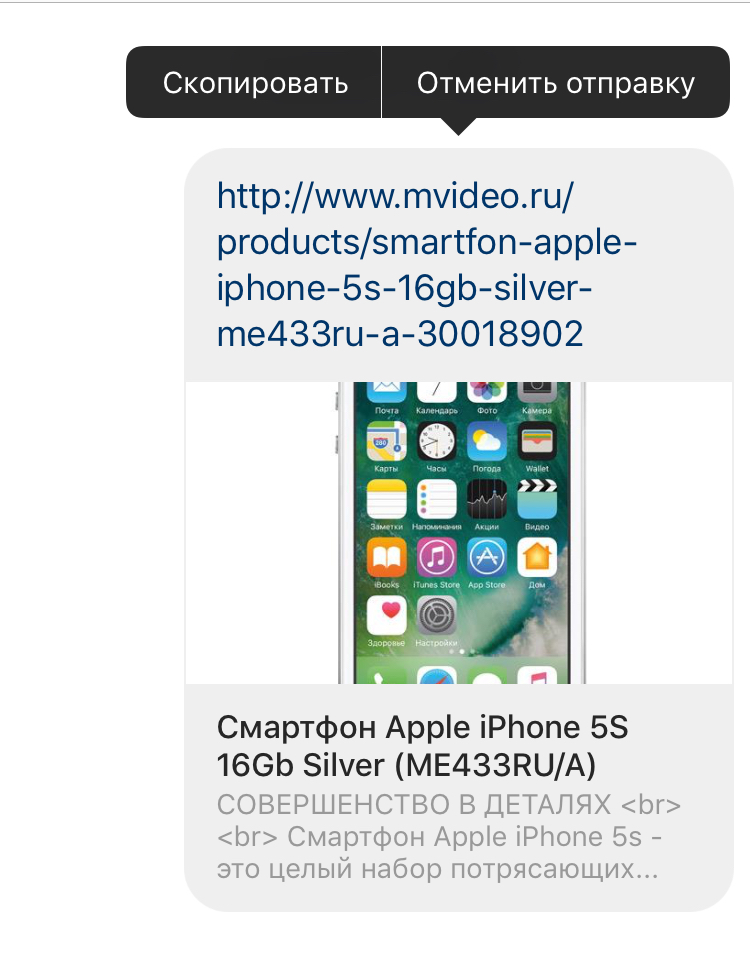
В фото-ответах есть весь функционал, который доступен при публикации Stories, но без публикации в общей ленте.
Как написать в директ в Instagram*
1. Непосредственно из директа Выберите нужный диалог или найдите нужный контакт. Искать можно в строке поиска или нажмите на крестик справа вверху, чтобы найти нужный аккаунт. 2. Со страницы пользователя Зайдите в профиль к тому, кому вы хотите отправить сообщение, снова нажимаете справа в углу и выбираете «отправить сообщение». 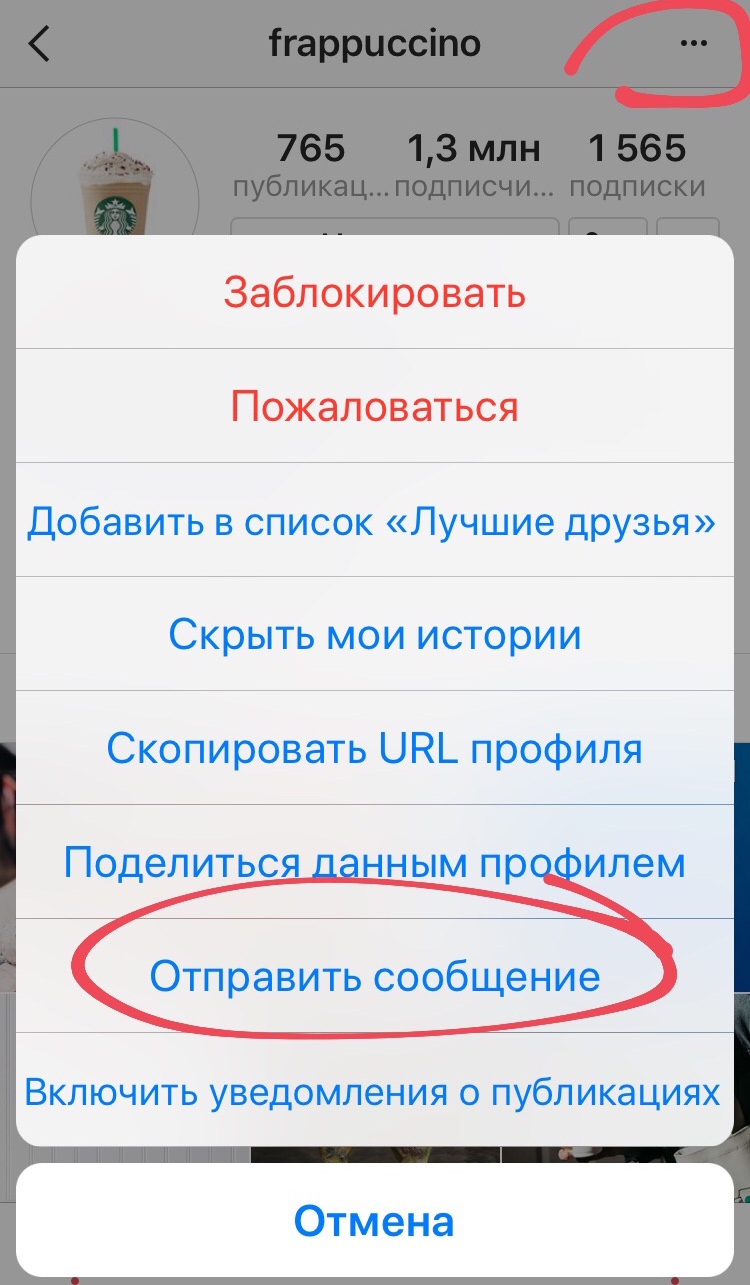 3. Под каждой публикацией и внизу справа под каждой историей есть значок директа — самолетик, нажав на него, вы сможете переслать выбранную публикацию.
3. Под каждой публикацией и внизу справа под каждой историей есть значок директа — самолетик, нажав на него, вы сможете переслать выбранную публикацию. 
Как пользоваться Instagram* Direct на ПК или ноутбуке
Пользователи Windows могут скачать официальное приложение Instagram* в магазине Microsoft. В десктопной версии есть директ. Пользователям MacOS повезло меньше. Приложения Instagram* для Mac нет, поэтому придется пользоваться сторонними приложениями, если есть необходимость пользоваться директом не только с телефона.
Instagram* Direct на Mac можно использовать с помощью приложений: Grids — 10$, в приложении масса плюшек, использовать директ можно только в платной версии, жирный плюс приложения — возможность подключить несколько аккаунтов. Direct Message for Instagram * — бесплатно или 2,99$, тут нет ничего, кроме директа, ПРО-версия позволяет сохранять исчезающие фото и видео. Можно подключить только 1 аккаунт.
Chatter for Instagram* — 2,99$, тут тоже только директ, но можно подключить до 3-х аккаунтов. Messages for Instagram* — 4,99$, приложение, аналогичное предыдущему, максимум — тоже 3 аккаунта. В нашем приложении мы тоже не оставили директ без внимания и выпустили специальную полезную для продвижения функцию Автодирект.
Автодирект в Zengram
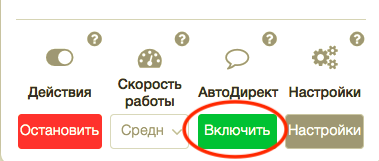
Если вы хотите писать в директ новым подписчикам, вы можете настроить автоматическую отправку сообщений в нашем сервисе. Для этого на дашборде, нажмите на кнопку «Включить» под иконкой Автодиректа.
Вы попадете в раздел настроек, где вы можете включить фильтр подписчиков, которые будут получать ваши сообщения, так вы сможете отсеять ботов и массфоловеров. 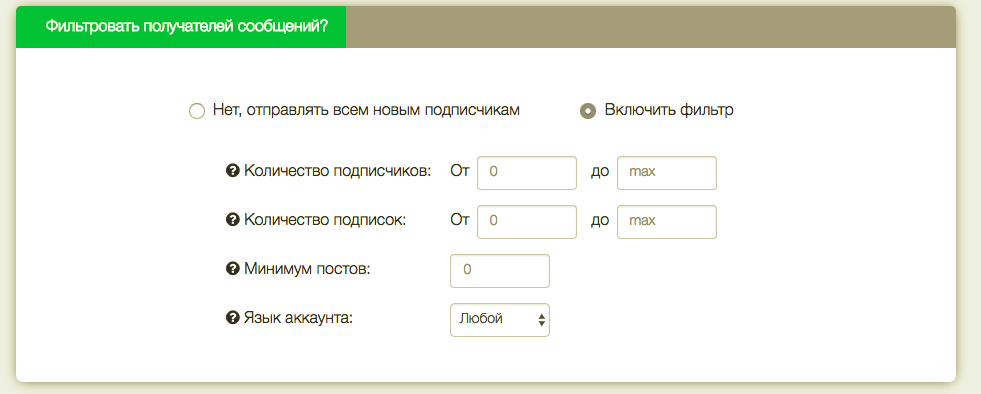
Ниже будет окно, где нужно будет создать шаблоны сообщений. 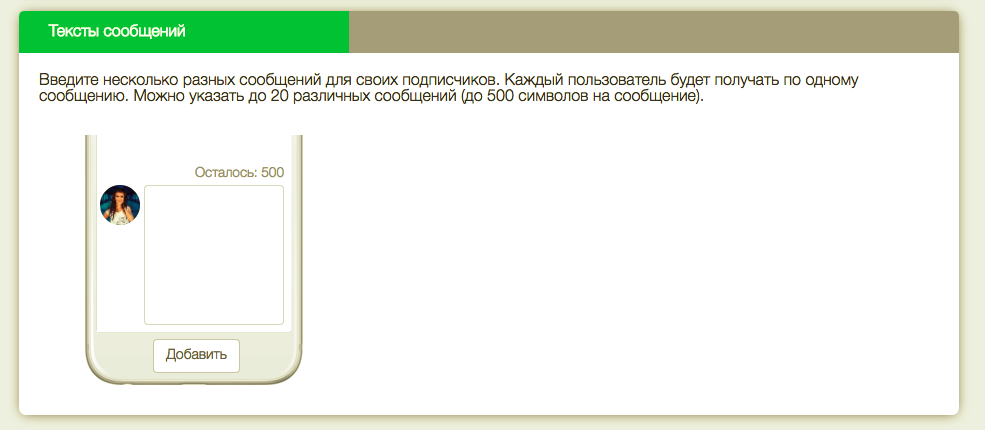 Приветственное сообщение выделяет вас на фоне остальных и лишний раз оставляет отпечаток о вас в памяти подписчика, ведь личное обращение всегда приятно. В рассылке новым подписчикам вы можете просто поблагодарить человека за подписку, еще раз рассказать, что у вас в аккаунте происходит, сообщить об акциях и специальных предложениях, прислать ссылку на свой сайт и т.д.
Приветственное сообщение выделяет вас на фоне остальных и лишний раз оставляет отпечаток о вас в памяти подписчика, ведь личное обращение всегда приятно. В рассылке новым подписчикам вы можете просто поблагодарить человека за подписку, еще раз рассказать, что у вас в аккаунте происходит, сообщить об акциях и специальных предложениях, прислать ссылку на свой сайт и т.д.
Источник: zengram.ru
Что такое директ в Инстаграме? Где он телефоне и на компьютере? Как писать и отвечать на сообщения

Приветствую, Вас, на блоге ИнетСоветы.ру. Из этой статьи вы узнаете, что такое Директ и где он находится в Инстаграме. А также, как писать и отвечать на сообщения других людей в Direct Instagram.
Листая ленту постов, можно увидеть, что продавец пишет — для заказа товара пишите в Директ. И тут возникает вопрос: что значит написать в Директ? В этой статье вы найдете ответ, как это сделать с телефона и компьютера.
Что такое Директ простыми словами
Директ в социальной сети Инстаграм — это внутренний мессенджер и служит он для обмена сообщениями между пользователями. Директ на английском в Инстаграм — Direct. По не знанию его еще называют — дерект или дайрект.
В качестве сообщений могут быть ссылки на интересные посты из ленты, истории других пользователей, медиафайлы, голосовые сообщения.
В Direct можно организовать групповой чат. Ограничение — 32 пользователей.
Где находится
Если случилось так, что вы прокомментировали пост, а продавец ответил личным сообщением. А вы понятия не имеете, где Директ в Инстаграмме. Ниже будет рассмотрено, как его посмотреть на телефоне и компьютере.
Как открыть Директ с телефона
Найти Директ в Инстаграме с телефона просто, вверху находится значок. На скрине ниже отображается рядом со значком 1, что говорит о том, что имеется непрочитанное сообщение:

После клина по нему откроется список сообщений и переписок. Обратите внимание, на скрине ниже, показано, что есть запрос. Это значит, что кто-то не из подписчиков вам написал, но Инста в целях борьбы со спамом спрашивает разрешения на отображение переписки.

Когда откроете запросы на переписку, вы увидите, кто пишет вам и его сообщение:

Открыв переписку, вы увидите, что можно принять сообщение, удалить его или заблокировать писавшего.

Отличие интерфейса Андроид от Iphone — вид значка Директа, на айфоне он в виде знака «+».
Как в браузере с компьютера прочитать сообщение в Direct
Как прочитать, что ответили в директ в Инстаграме с компьютера. На странице Инстаграм вверху находится значок Директа. Если имеются непрочитанные сообщения, то будет отображаться красный кружочек с их количеством.

Кликайте на него. Слева отображается кто отправил сообщения, а в колонке справа их текст.

Чтобы ответить на сообщение в Директе, впишите текст в поле «Напишите сообщение. «. Также можно отправить фото.
Управление перепиской в Инсте с компьютера можно осуществить, нажав на кнопку «i» рядом с именем писавшего. Откроется страница, где можно выключить уведомления о сообщениях, удалить чат и все сообщения, заблокировать написавшего.

Как писать в Директ со своей страницы
В верху нажмите на значок Директа:

Далее выберите одну из переписок ранее, или же начните вводить ник профиля, которому будете писать. И выберите в списке подсказок нужный профиль, который содержит введенные вами буквы:

С телефона можно отправить не только текст, но и фото, голосовое сообщение, селфи:

Обзор функций: слева значок камеры, далее идет текстовое поле для ввода сообщения. За ним — микрофон. Кликнув на него вы можете записать голосовое сообщение. Следующая кнопка отвечает за выбор файла из галереи. И последняя в виде смайла — отправка стикеров и смайликов.
Длина отправляемого сообщения не должна превышать 500 символов.
Действуют следующие ограничения на отправку сообщений в сутки: 100 подписчикам и 50 не подписчикам. За превышение этого ограничения аккаунт может получить бан.
Отправка сообщений в Direct Instagram с компьютера

- Кликнуть на значок Direct.
- Далее нажать на значок сообщения, если контакта нет в списке переписок.
- Ввести ник того, кому пишите. Поиск по никам подскажет вам, стоит ввести только несколько букв.
С браузерной версии Instagram в Директ можно отправить только изображение и смайлы. Полноценно работать с Инстаграм с ПК можно с помощью эмулятора мобильного и установки на него приложения. Подробнее читайте по ссылке https://inetsovety.ru/vhod-v-instagram-s-computera/
Со страницы пользователя
Просто нажмите на кнопку написать на странице и откроется диалоговое окно. Функция написать с телефона доступна, даже если вы не подписчик.

Сделать это можно только, если вы подписаны на страницу. В противном случае кнопки «отправить сообщение»не будет, а вместо нее отображается — «подписаться»:

Как написать автору публикации из ленты
Если вы хотите написать в Инстаграме в Директ сообщение продавцу товара и уточнить детали. Нужно открыть его профиль и там нажать на кнопку «написать».

Виды сообщений для отправки
- Текст со смайлами.
- Селфи.

- Голосовые сообщения.
- Видео.
- Изображения из галереи.
- Ссылку на любой профиль.
- Любые ссылки. Копируете ссылку и вставляете в поле для отправки сообщения. Ссылка будет кликабельная в диалогах.

- Публикации из ленты. Нажмите на самолетик и выберите кому из подписчиков хотите его переслать:

- Истории:

Если остались вопросы, посмотрите это видео по работе с Instagram Direct:
Источник: inetsovety.ru
